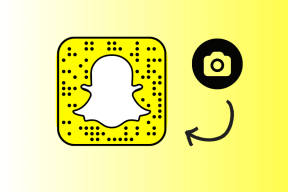Можете ли вы изменить дату в сообщениях Instagram? — ТехКульт
Разное / / April 06, 2023
Все мы согласны с тем, что в эту современную эпоху правят социальные сети. мы очень заботимся о наших публикациях, лайках и публикациях в этом цифровом мире. Социальные сети стали жизненно важным источником жизни. Instagram — одно из самых популярных приложений для социальных сетей, которое мы используем. От мгновенных новостей до популярных видео — мы полагаемся на Instagram практически во всем! Будучи настолько популярным, он имеет множество функций, которые делают его использование удобным для пользователей. При использовании Instagram у нас возникает много сомнений, например, найти понравившиеся публикации, поместить публикацию в Instagram дата, которая уже прошла, найти наших подписчиков, автоматически изменить дату и время в Instagram, и т. д. Если вы тот, кто ищет советы о том же, мы предлагаем вам полезное руководство, которое научит вас, можете ли вы изменить дату в сообщениях Instagram.

Оглавление
- Можете ли вы изменить дату в сообщениях Instagram?
- Можно ли постить посты в Instagram задним числом?
- Как вы можете поместить пост в Instagram на дату, которая уже прошла
- Можно ли изменить порядок фотографий в Instagram после публикации?
- Как упорядочить ленту Instagram в хронологическом порядке
- Как вы можете изменить порядок сообщений в Instagram после публикации
- Как изменить дату публикации в Instagram
- Как вы можете изменить дату и время в Instagram автоматически
Можете ли вы изменить дату в сообщениях Instagram?
Как только вы узнаете, можете ли вы изменить дату в сообщениях Instagram, чтобы указать текущую дату в своей истории Instagram, выполните любой из приведенных ниже методов:
Способ 1: введите дату вручную
1. Перейдите в приложение Instagram и открыть это.

2. Во-первых, чтобы создать историю Instagram, нажмите на свой значок профиля из верхнего левого угла главной страницы. Вы также можете смахнуть главную страницу вправо, чтобы добавить историю.

3. Выберите любой метод для создания своей истории. Вы можете сделать фото или видео с помощью значка камеры или даже выбрать фото или видео из галереи.
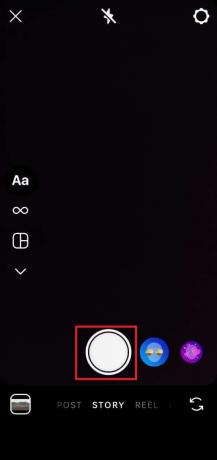
4. После выбора фото или видео нажмите на Аа на верхней панели и введите дату вручную.
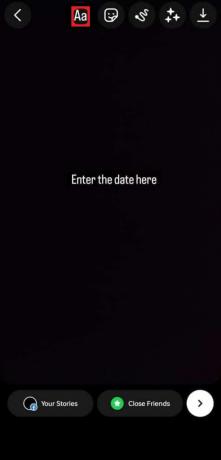
5. Нажмите значок стрелки из правого нижнего угла.

7. Выберите вариант твоя история и укажите, добавлять ли историю в Facebook или нет. Затем нажмите на Делиться.
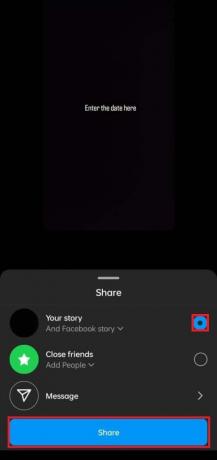
Читайте также: Как посмотреть понравившиеся посты в Instagram
Способ 2: поделиться датой с помощью наклеек
1. Перейдите к приложение инстаграм и открыть это.

2. Во-первых, чтобы создать историю в Instagram, нажмите на свой значок профиля из верхнего левого угла главной страницы. Вы также можете смахнуть главную страницу вправо, чтобы добавить историю.
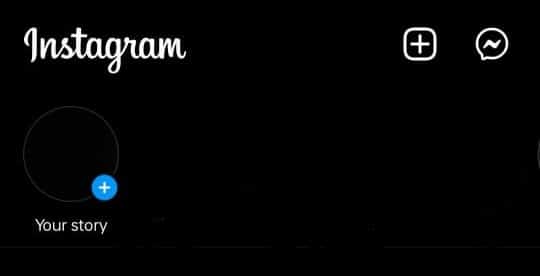
3. Выбирать любой метод чтобы создать свою историю. Вы можете сделать фото или видео с помощью значка камеры или даже выбрать фото или видео из галереи.

4. Выбрав фото или видео для своей истории, нажмите на наклейки значок на верхней панели.

5. Вы найдете множество наклеек вместе с наклейка с датой.
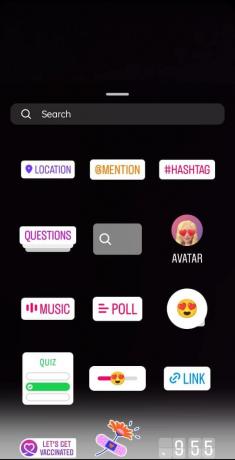
6. Выбрав наклейку с датой, коснитесь значок стрелки из правого нижнего угла.

7. Выберите вариант твоя история и укажите, добавлять ли историю в Facebook или нет. Затем нажмите на Делиться.
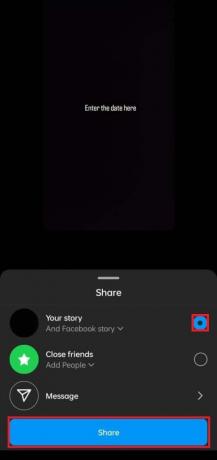
Читайте также: Как получить чей-то номер телефона из Instagram
Можно ли постить посты в Instagram задним числом?
Нет, посты в Instagram нельзя датировать задним числом. В соответствии с официальными правилами эксперты подтвердили, что вы не можете датировать свои посты в Instagram задним числом. Итак, понятно, что задним числом нельзя, но можно либо удалить, либо добиться, чтобы избавиться от них.
Как вы можете поместить пост в Instagram на дату, которая уже прошла
Как обсуждалось выше, вы не можете разместить пост в Instagram на дату, которая уже прошла. Если вы хотите внести изменения в заголовок поста, который вы уже разместили. Или же вы можете удалить или заархивируйте сообщение, если вы больше не чувствуете, что другие могут видеть их. Итак, надеемся, вам понятно, что пост в Instagram ставится на дату, которая уже прошла.
Можно ли изменить порядок фотографий в Instagram после публикации?
Дда, вы можете изменить порядок фотографий в Instagram после публикации. Иногда после публикации карусели вы хотите изменить обложку, но не хотите удалять пост и перезагружать его снова. Итак, в Instagram есть функция, позволяющая пользователям менять порядок фотографий в карусели после публикации.
Как упорядочить ленту Instagram в хронологическом порядке
Выполните шаги, указанные ниже, чтобы упорядочить ленту Instagram в хронологическом порядке.
1. Перейдите в приложение Instagram и открыть это.

2. Ваша домашняя страница выглядит так вместе с вашей лентой, которая не в хронологическом порядке.

3. Кран на Инстаграм фраза из верхний левый угол.
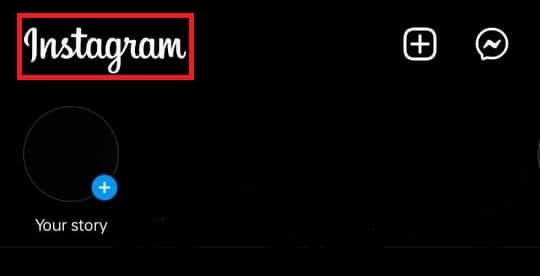
4. Затем нажмите на опцию Следующий из выпадающее меню что появляется на экране.

Готово! Вся ваша лента теперь отображается в хронологическом порядке.
Как вы можете изменить порядок сообщений в Instagram после публикации
Все мы любим постить в Instagram. После публикации карусели нам часто хочется изменить обложку фотографии этой конкретной карусели. Мы даже чувствуем себя беспомощными. Но не волнуйтесь, мы здесь, чтобы помочь вам! После того, как вы узнаете, можете ли вы датировать посты в Instagram задним числом, просто следуйте подробным пошаговым шагам, упомянутым ниже, чтобы изменить порядок ваших постов в Instagram после публикации.
1. Перейдите к приложение инстаграм и открыть это.

2. Откройте свою публикацию и нажмите на значок три точки из правого верхнего угла поста.

3. Нажать на редактировать из окна, которое выскочило из нижней части экрана.
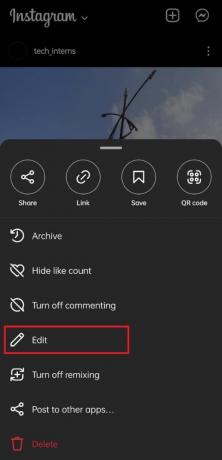
4. Нажмите значок удаления из верхнего левого угла сообщения на фотографию, которую вы не хотите использовать в качестве обложки для своего сообщения.
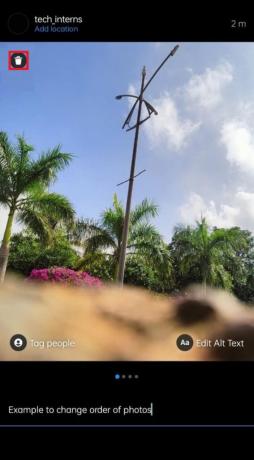
5. Подтверждать удаление, нажав на значок удаления из всплывающего на экране окна.

6. Повторить шаги 4 и 5 пока не получите желаемую фотографию в качестве обложки поста.
Примечание 1: Имейте в виду, что должны быть не менее двух фото в вашей карусели, поэтому будьте внимательны при удалении дополнительных фотографий.
Заметка 2: Не беспокойтесь о фотографиях, которые вы удалили. Вы получите их обратно, выполнив следующие шаги.
7. Затем нажмите на свой значок профиля из правого нижнего угла.

8. Теперь нажмите на три линии в правом верхнем углу открывшейся страницы.

9. Теперь коснитесь опции Ваша деятельность из окна, которое появляется в нижней части экрана.

10. Нажмите на опцию Недавно удалено с открывшейся страницы.

Здесь отображаются все ваши недавно удаленные фото и видео из ваших сообщений.

11. Открыть фотографию, которую вы удалили из карусели ранее, и нажмите на значок три точки из в правом верхнем углу изображения.

12. Нажмите на опцию восстановить из выпадающего меню.

13. Подтвердите восстановление, нажав на Восстановить вариант из окна, которое появляется на экране.
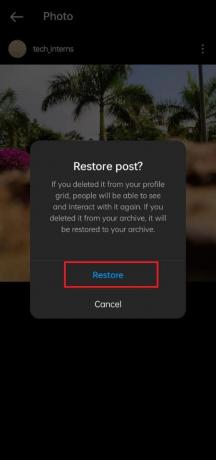
Готово! Теперь восстановленные фотографии появляются в вашей карусели в хронологическом порядке. Они появляются рядом с фотографиями, которые уже сохранены в публикации. Таким образом, следуя приведенным выше инструкциям, вы можете изменить порядок публикаций в Instagram.
Читайте также: Как отменить поиск изображений в Instagram
Как изменить дату публикации в Instagram
Как обсуждалось ранее в этой статье, нет доступных методов/способов задним числом историю в Instagram. Таким образом, вам должно быть ясно, что в Instagram нет функций, которые позволяют вам датировать историю задним числом.
Как вы можете изменить дату и время в Instagram автоматически
Дата и время в Instagram извлекаются из даты и времени вашего смартфона. Таким образом, время и дата, установленные на вашем смартфоне, являются временем и датой в Instagram. Если вы хотите, чтобы это было автоматически, установите дату и время вашего смартфона как автоматические, и то же самое будет выглядеть и в Instagram. Таким образом, автоматическое изменение даты и времени вашего смартфона позволяет автоматически изменять дату и время в Instagram.
рекомендуемые
- Исправить зависание Forza Horizon 5 в Windows 10
- Как ответить на сообщение в Instagram
- Как сделать аватар для Instagram
- Как скопировать ссылку на свой профиль в Instagram из приложения
Мы надеемся, что это руководство было полезным, и вы смогли проверить, можно ли изменить дату постов в инстаграм. Дайте нам знать, какой метод работал для вас лучше всего. Если у вас есть какие-либо вопросы или предложения, не стесняйтесь оставлять их в разделе комментариев ниже.

Пит Митчелл
Пит — старший штатный писатель в TechCult. Пит любит все, что связано с технологиями, а также в глубине души является заядлым мастером-сделай сам. Он имеет десятилетний опыт написания инструкций, функций и руководств по технологиям в Интернете.